Поправка: Чатът на Microsoft Teams не показва изображения
разни / / January 03, 2022
Microsoft Teams е страхотна платформа за бизнес, организации и училища за сътрудничество с членове на екипа и колеги. Можете да използвате платформата, за да общувате с всеки по света директно или чрез функцията „Екипен чат“. Можете да използвате тази функция не само за изпращане на текстови съобщения, но и за изображения в различни формати като PNG, JPG, GIF и JPEG. Въпреки това, много потребители наскоро съобщиха за проблем в приложението, т.е. чатът на Microsoft Teams не показва изображения. Казано на лаици, потребителите не могат да видят изображенията, които са споделили със своите колеги. И така, има ли начин да се реши проблемът?
За щастие има и тази публикация е всичко за това. Тук ще говорим за това как да коригираме Microsoft Teams Chat да не показва изображения. Така че, без повече приказки, нека да започнем.
Съдържание на страницата
- Причини, поради които чатът на Microsoft Teams не показва изображения
-
Как да коригираме чата на Microsoft Teams, който не показва изображения?
- Поправка 1: Опитайте с различен браузър
- Поправка 2: Използвайте уеб клиента
- Поправка 3: Изчистете данните от кеша на браузъра и екипа на Microsoft
- Поправка 4: Опитайте със съвместимо устройство и операционна система
- Поправка 5: Изтеглете последната актуализация на екипа на Microsoft
- Поправка 6: Влезте в Microsoft Teams като член
- Поправка 7: Променете интернет връзката
- Заключителни думи
Причини, поради които чатът на Microsoft Teams не показва изображения
Преди да говорим за това как да коригираме чата на Microsoft Teams, който не показва изображения, важно е да знаете за виновника. Това ще гарантира, че следващия път, когато възникне подобен проблем, вече ще знаете кое място да търсите. Независимо от това, нека разгледаме причините една по една.
- Несъвместим браузър: Microsoft Teams е съвместим с почти всички браузъри, налични в интернет. Но ако използвате ново име, което не е широко популярно за достъп до платформата, екипите на Microsoft могат да ви подхвърлят подобни проблеми, свързани с изображенията.
- Несъвместими устройства и операционни системи: подобно на браузъра, ако използвате несъвместимо устройство или операционна система за достъп до Microsoft Teams, тогава ще се сблъскате с изображения, които не се зареждат в проблема с чата на Microsoft Teams.
- Остарели екипи на Microsoft: Важно е да поддържате приложенията актуални. Той не само предпазва устройството, но също така гарантира, че конкретното приложение е без грешки и проблеми. Същото може да се каже и за Microsoft Teams. Ако използвате остаряла версия, най-вероятно е да се сблъскате с подобен проблем.
Как да коригираме чата на Microsoft Teams, който не показва изображения?
Сега, когато сте наясно с всички аспекти, които са били отговорни за проблема, е време да проверите как да ги поправите. И така, ето различни методи, които можете да опитате да поправите Microsoft Teams Chat, който не показва изображения.
Поправка 1: Опитайте с различен браузър
Въпреки че Microsoft Teams е съвместим с почти всички браузъри, като всяко друго приложение в интернет, той също е склонен към грешки и проблеми. Така че може да се окаже, че браузърът, който използвате в момента, има проблем с несъвместимост с Microsoft Teams. Поради тази причина приложението не може да зареди изображенията. Опитайте с друг браузър като решение. Препоръчваме да използвате собствените браузъри на Microsoft, като Microsoft Edge или Internet Explorer.
Влезте в Microsoft Teams, като използвате вашите идентификационни данни в някой от браузърите. След като приключите, изпратете изображение на вашия колега в чата и вижте дали проблемът е отстранен или не.
Поправка 2: Използвайте уеб клиента
Microsoft Teams се предлага както в настолни, така и в уеб интерфейси. Но понякога настолният клиент може да предизвика различни проблеми, включително незареждането на изображения. Един от най-добрите начини, по които можете да го поправите, е да използвате уеб интерфейса.
Просто посетете официалния уебсайт на екипа на Microsoft във вашия браузър и влезте с вашите идентификационни данни. След като приключите, изпратете изображение на приятеля си и вижте дали проблемът е отстранен или не.
Поправка 3: Изчистете данните от кеша на браузъра и екипа на Microsoft
Най-доброто решение, което можете да опитате да се отървете от всеки проблем, който се върти около любимото ви приложение, е да изчистите неговите кеш данни. Данните от кеша не са нищо друго освен информация, която всяко приложение съхранява, за да предложи по-бърза услуга. И така, ето какво трябва да направите, за да изчистите кеш данните на вашия браузър и Microsoft Team Desktop Client.
Изчистване на данните от кеша на браузъра
Реклами
- Кликнете върху трите точки в горния десен ъгъл.
- Отидете на Още инструменти > Изчистване на данните за сърфиране.
- Поставете отметка до „Кеширани изображения и файлове“ и кликнете върху „Изчистване на данните“.

Ето как можете да изчистите данните от кеша в Google Chrome. Методът ще бъде подобен за почти всички браузъри, които използвате. Но ако срещнете някакви затруднения, не се колебайте да ни попитате в коментарите. Независимо от това, в случай че изчистването на кеш данни на браузъра не работи за вас, ето стъпките, които трябва да следвате, за да изчистите кеш данните на настолния клиент на Microsoft Teams.
- Отворете File Explorer в Windows 11.
- Сега преминете към Локален диск (C:) > Потребители > „Име на работния плот“ > AppData > Роуминг > Microsoft > Екипи
- Тук ще намерите няколко папки.
- Отворете папката „Кеш“.
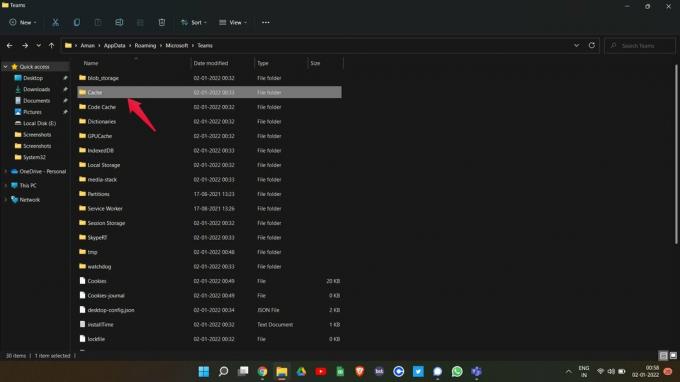
- Изберете всички файлове и ги изтрийте.
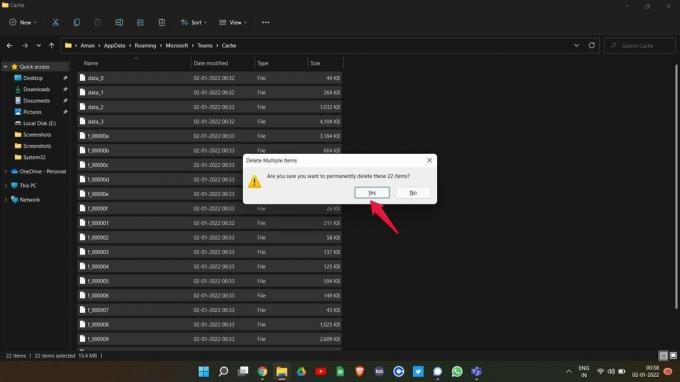
Сега рестартирайте настолния клиент на Microsoft Teams и проверете дали проблемът е отстранен или не. Ако не, преминете към следващия.
Поправка 4: Опитайте със съвместимо устройство и операционна система
Подобно на несъвместимостта на браузъра, Microsoft Teams може също да бъде несъвместим с определено устройство или операционна система. И поради това не може да зарежда изображения. Проблемът може да бъде причинен от някакъв софтуерен проблем. Мобилното приложение на Microsoft Teams винаги става жертва на подобни проблеми.
Реклами
Като решение на проблема можете да опитате да използвате друго устройство или операционна система. Например, ако използвате Android за достъп до платформата, можете да опитате да използвате Windows и обратно, за да видите дали проблемът е отстранен или не.
Поправка 5: Изтеглете последната актуализация на екипа на Microsoft
Винаги се препоръчва да продължите да актуализирате приложение, така че винаги да е без всякакви грешки и грешки. Същото може да се каже и за Microsoft Teams. Ако не сте го актуализирали дълго време, шансовете са големи, че ще доведе до различни видове грешки, като проблеми при зареждане на изображения.
За да отстраните проблема, уверете се, че имате най-новата версия на Microsoft Teams, инсталирана на тази система. Ако не, ето стъпките, които трябва да следвате, за да актуализирате приложението.
- Отворете настолния клиент на Microsoft Teams.
- Щракнете върху трите точки в горната секция и след това изберете „Настройки“.
- Докоснете връзката „Относно екипите“ в долния ляв ъгъл.
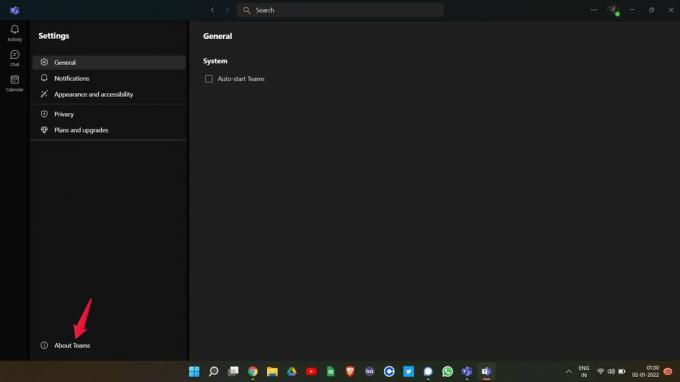
- Тук ще видите инсталираната версия на Microsoft Teams. Можете също да проверите дали има налична актуализация или не. Ако отговорът е да, Microsoft Teams автоматично ще започне да изтегля актуализацията.

След като бъде актуализирано, рестартирайте приложението и вижте дали проблемът е отстранен или не.
Поправка 6: Влезте в Microsoft Teams като член
Ако се сблъскате с проблем с чат на Microsoft Teams, който не показва изображения, има големи шансове да сте влезли като акаунт на гост. На акаунта за гости на Microsoft Teams са дадени по-малко разрешения и привилегии. И това може да е причинило проблема, с който се сблъсквате в момента.
Така че, като решение за това, първо, излезте от акаунта на гост и влезте с акаунт за член на Microsoft Teams. След като приключите, изпратете съобщение с изображение на приятеля си и вижте дали проблемът е отстранен или не. Ако е така, можете да тръгнете. Ако обаче проблемът продължи, преминете към следващото решение.
Поправка 7: Променете интернет връзката
Последното решение, което можете да опитате да отстраните проблема с Microsoft Teams, пред който сте изправени в момента, е да опитате друга интернет връзка. Някои приложения са силно зависими от доставчика на интернет услуги, за да предлагат своите услуги и за съжаление Microsoft Teams също е сред тези приложения. Така че, ако сте свързани с мрежов доставчик, който е ограничил определени услуги на приложението, може да се сблъскате с различни проблеми, включително изображенията, които не се зареждат. Като решение на това, опитайте да използвате друг мрежов доставчик и проверете дали проблемът е решен или не.
Заключителни думи
Това беше как да коригирам проблема с чата на Microsoft Teams, който не показва изображения. Тъй като към момента няма специфично решение за проблема, може да се наложи да преминете през всички корекции и да се придържате към този, който решава проблема. Независимо от това, можете също да споделите всяко друго работещо решение, за да се отървете от проблема в коментарите.

![Как да инсталираме Stock ROM на We L3 [Firmware Flash File / Unbrick]](/f/57433f36749de4e30df2975c6dadd8fb.jpg?width=288&height=384)
![Как да инсталирам Stock ROM на Tecno DP10A [Фърмуер на Flash файл / Unbrick]](/f/5ab632c7f14e65c906ae553d541a6291.jpg?width=288&height=384)
![Как да инсталирам Stock ROM на Figo Trio F40LT [Фърмуер на Flash файл / Unbrick]](/f/738421982dfc633973324992d6b7b7b8.jpg?width=288&height=384)